Wie man WhatsApp mit Umnico verbindet
WhatsApp ist nach wie vor einer der gefragtesten Kommunikationskanäle für Unternehmen – besonders im Vertrieb, Kundenservice und lokalen Einzelhandel. Der Messenger ist den meisten Kundinnen vertraut und angenehm zu nutzen. Die hohe Nutzungsrate ermöglicht es Unternehmen, nah an ihren Kund:innen zu bleiben und schnell auf Anfragen zu reagieren.
Umnico ist eine Omnichannel-Messaging-Plattform für die Kundenkommunikation, die Messenger und soziale Netzwerke in einer Oberfläche vereint und so eine zentrale Steuerung der Kommunikation ermöglicht.
Die Integration von WhatsApp in Umnico ermöglicht es Ihnen:
✅ Auf eingehende WhatsApp-Nachrichten direkt in Umnico zu antworten.
✅ Erreichen Sie Ihre Kunden zuerst über die Omnichannel-Plattform.
✅ Nachrichten weiterleiten, Dateien anhängen und Nachrichtenvorlagen verwenden.
Die folgende Anleitung verwendet als Beispiel die WhatsApp-Verbindung über QR-Codes. Eine solche Integrationsoption wird von Umnico nicht unterstützt. Unser Team empfiehlt, WhatsApp Business über die offizielle API mit Umnico zu verbinden, die Nachhaltigkeit und Sicherheit gewährleistet.
Bevor Sie beginnen
Bevor Sie WhatsApp mit Umnico verbinden, stellen Sie sicher, dass:
- Ihr Haupt-WhatsApp-Konto aktiv und zugänglich ist
- Alle WhatsApp-Web-Sitzungen abgemeldet sind
So melden Sie sich von WhatsApp-Web Sitzungen ab
- Öffnen Sie die WhatsApp-App auf Ihrem Telefon
- Tippen Sie auf die drei vertikalen Punkte (⋮) in der oberen rechten Ecke
- Wählen Sie "Verknüpfte Geräte"
- Tippen Sie auf "Abmelden" neben jeder aktiven Sitzung
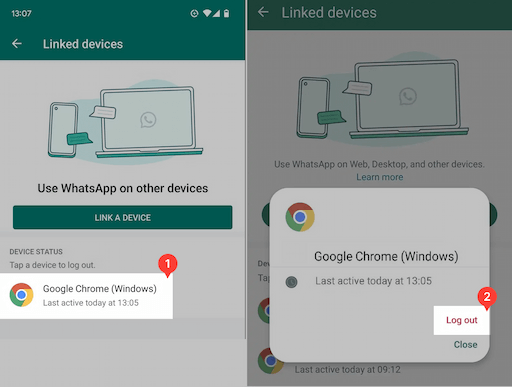
Verbinden von WhatsApp mit Umnico
Um WhatsApp in Umnico zu nutzen, folgen Sie einfach ein paar Schritten. Die Verbindung ist in wenigen Minuten hergestellt.
Video-Anleitung
Wenn Sie Informationen lieber im Video Format erhalten, sehen Sie sich das folgende Tutorial an, um den Kanal zu verbinden.
Schritt-für-Schritt-Anleitung
- Wenn Sie Ihren ersten Kommunikationskanal verbinden möchten, gehen Sie zu Ihrem persönlichen Konto und wählen Sie "Kanäle" → "Main" → WhatsApp.
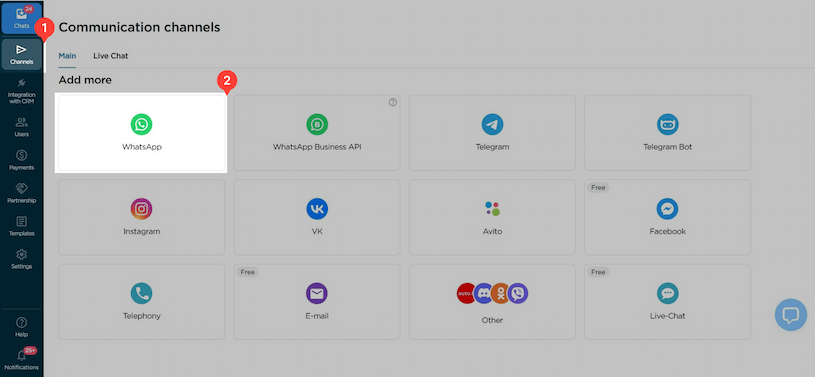
- Es wird ein Fenster mit einem QR-Code angezeigt.
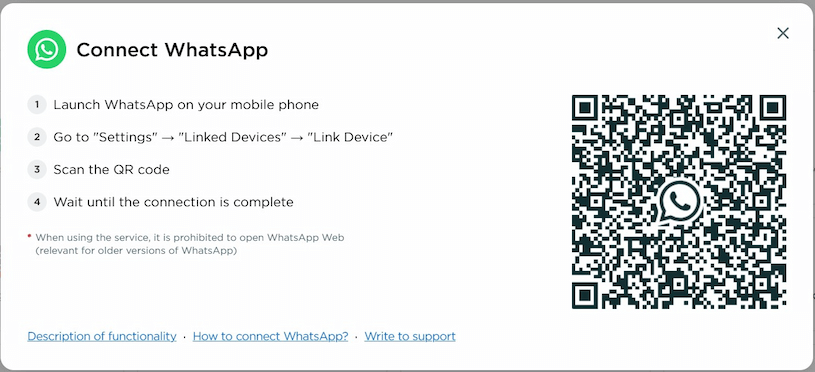
- Öffnen Sie auf Ihrem Telefon WhatsApp, gehen Sie zu "Verknüpfte Geräte" und tippen Sie auf "Ein Gerät verknüpfen".
- Scannen Sie den auf Umnico angezeigten QR-Code.
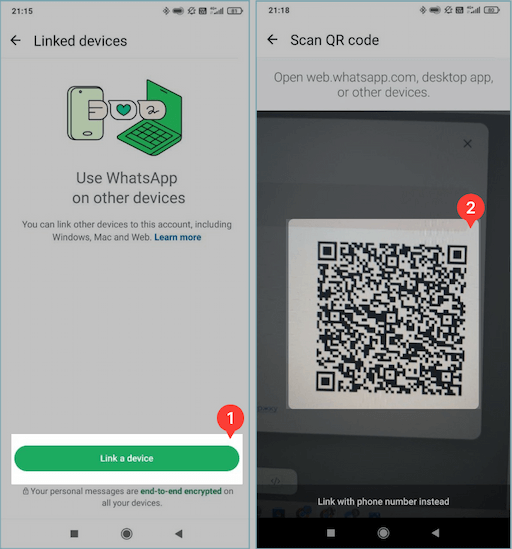
- Sobald der QR-Code gescannt ist, wird das Verbindungsfenster geschlossen und Ihr WhatsApp-Konto (mit der Telefonnummer) erscheint unter dem Abschnitt "Main".

Wo Sie eingehende WhatsApp-Nachrichten finden
Nach der Verbindung mit WhatsApp werden alle neu eingegangenen Nachrichten im Abschnitt "Chats" des Posteingangs angezeigt. Einige Ihrer letzten Unterhaltungen werden automatisch in den Bereich "Neu" aufgenommen, um Ihnen einen schnellen Einstieg in die Plattform zu ermöglichen. Weitere Details zu den Chat-Ansichtsmodi und den Funktionen der Benutzeroberfläche finden Sie in unserem Leitfaden "Chats".
WhatsApp-Funktionalität in Umnico
- Sie können WhatsApp auf bis zu vier verknüpften Geräten nutzen, ohne Ihr Telefon online zu halten.
- Um die verknüpften Geräte aktiv zu halten, müssen Sie sich mindestens einmal alle 14 Tage bei WhatsApp auf Ihrem Telefon anmelden.
- Stellen Sie sicher, dass Ihre App auf die neueste Version aktualisiert ist, damit sie stabil läuft.
Wichtige Richtlinien für die Nutzung von WhatsApp
WhatsApp ist ein Messenger, der für lebendige, persönliche Unterhaltungen gedacht ist — nicht für automatisierte Massennachrichten. Meta (die Muttergesellschaft von WhatsApp) überwacht Spam-ähnliche Aktivitäten streng, und Konten können bei Verstößen gesperrt werden.
✅ Bewährte Praktiken für den Start von Konversationen
Um Kontosperrungen zu vermeiden und einen stabilen Betrieb zu gewährleisten, sollten Sie die folgenden Empfehlungen befolgen:
- Beziehen Sie Live-Operatoren in Gespräche ein.
- Personalisieren Sie jede Nachricht, damit sie für den Empfänger relevant ist.
- Bleiben Sie bei Themen, an denen der Kunde tatsächlich interessiert ist — werben Sie nicht für Dienste, die nichts damit zu tun haben.
- Überprüfen Sie den Verlauf früherer Gespräche, um den Kontext zu wahren und Wiederholungen zu vermeiden.
- Lassen Sie sich zwischen den Nachrichten Zeit, variieren Sie den Nachrichtentext und vermeiden Sie das wiederholte Versenden der gleichen Vorlage.
🚫 Versuchen Sie zu vermeiden
- Verwendung von Bots oder automatischen Absendern für die Massenansprache.
- Senden identische Nachrichten an mehrere Nutzer.
- Das Überschreiten einer natürlichen Nachrichtenrate (z. B. Dutzende pro Minute).
- Verwendung von WhatsApp als Plattform für Massennachrichten.
Wie WhatsApp Spam erkennt
Meta verwendet automatische Algorithmen, um Spam zu erkennen und einzuschränken. Diese Systeme analysieren:
- Häufigkeit der Nachrichten: Eine hohe Anzahl von Nachrichten über einen kurzen Zeitraum kann zu Blockierungen führen.
- Ähnlichkeit der Nachrichten: Sich wiederholende oder schablonenhafte Nachrichten, die an mehrere Benutzer gesendet werden, lassen Spam-Flaggen erscheinen.
- Größe und Struktur der Nachricht: WhatsApp kann erkennen, ob der Inhalt manuell eingegeben oder automatisch generiert wurde.
Was passiert, wenn Sie gegen die Regeln verstoßen?
Wenn Sie die folgende Meldung erhalten:
"Sie sind wegen der Verwendung nicht autorisierter Software oder inoffizieller Dienste gesperrt",
bedeutet dies, dass Ihr Konto wegen Verdächtigen oder Spam ähnlichen Verhaltens gesperrt wurde.
Leider ist es in solchen Fällen sehr unwahrscheinlich, ein gesperrtes Konto wiederherzustellen.
Umnico und sichere Verwendung
Umnico ist kein Massennachrichtendienst und ist nicht verantwortlich für Kontosperrungen aufgrund von Verstößen gegen die WhatsApp-Richtlinien.
Unsere Integration basiert auf der offiziellen Webversion von WhatsApp. Solange die oben genannten Empfehlungen befolgt werden, ist die Nutzung sicher und konform.
Hilfe & Support
Wenn Sie Fragen haben, können Sie uns gerne kontaktieren — wir helfen Ihnen gerne weiter.
Um den Umnico-Support zu erreichen, klicken Sie auf die Sprechblase "Mit dem Support chatten" in der unteren rechten Ecke Ihres Bildschirms. Oder gehen Sie zum Abschnitt "Hilfe → Chat mit dem Support" in Ihr persönliches Konto.
Verwandte Leitfäden & Artikel
Wir empfehlen
Umnico-Funktion: "Reach-out-First"
Vertriebspipeline
So erstellen Sie einen Chatbot für WhatsApp

 3-tägige kostenlose Probezeit
3-tägige kostenlose Probezeit